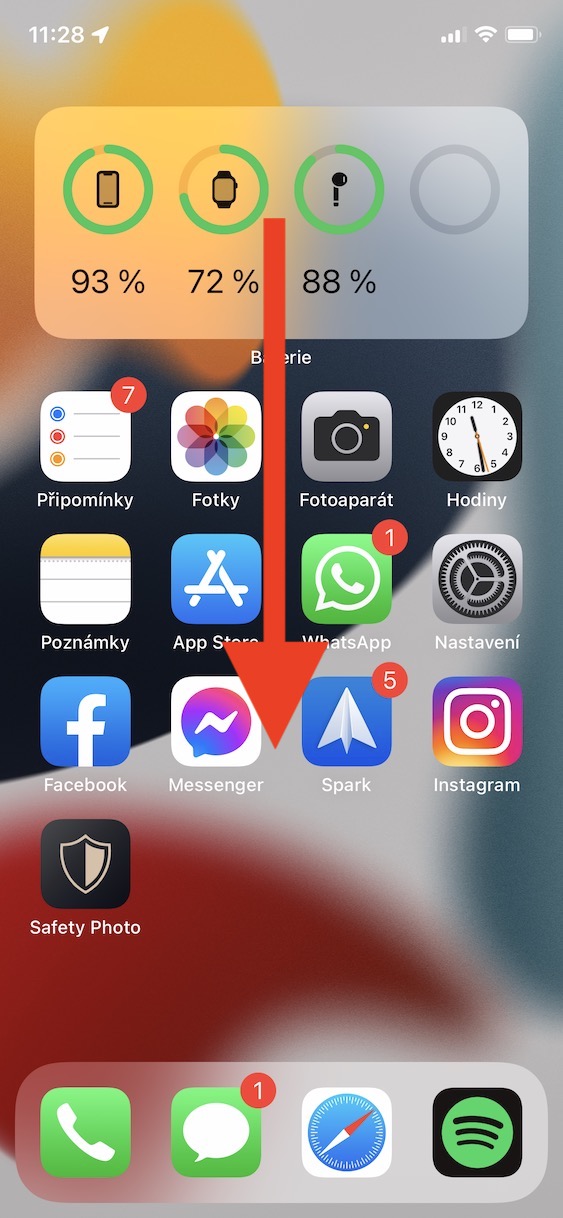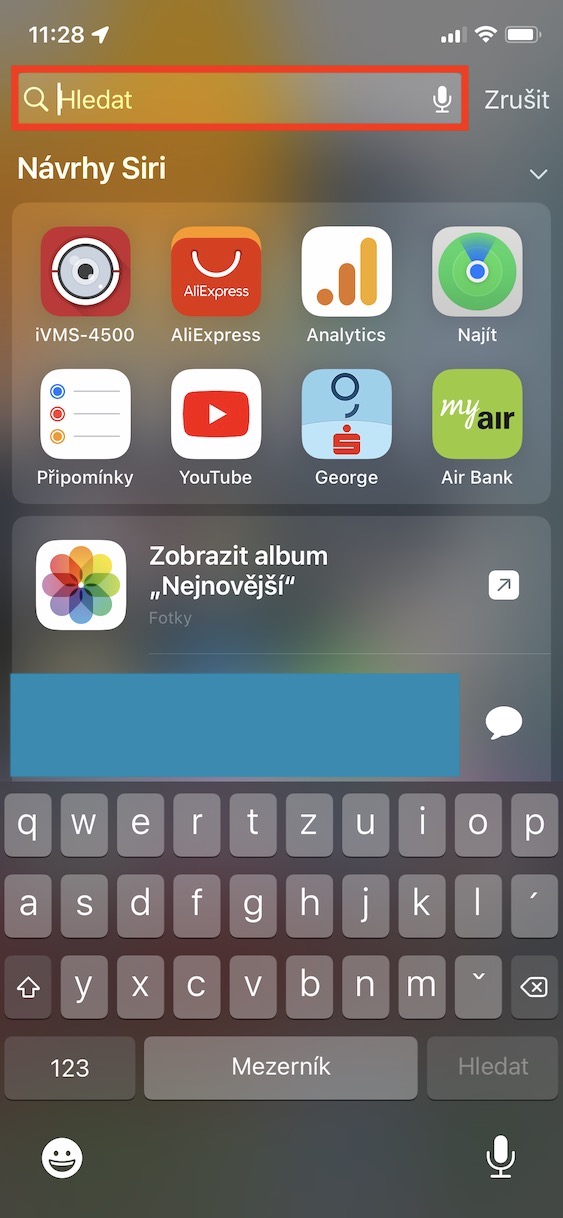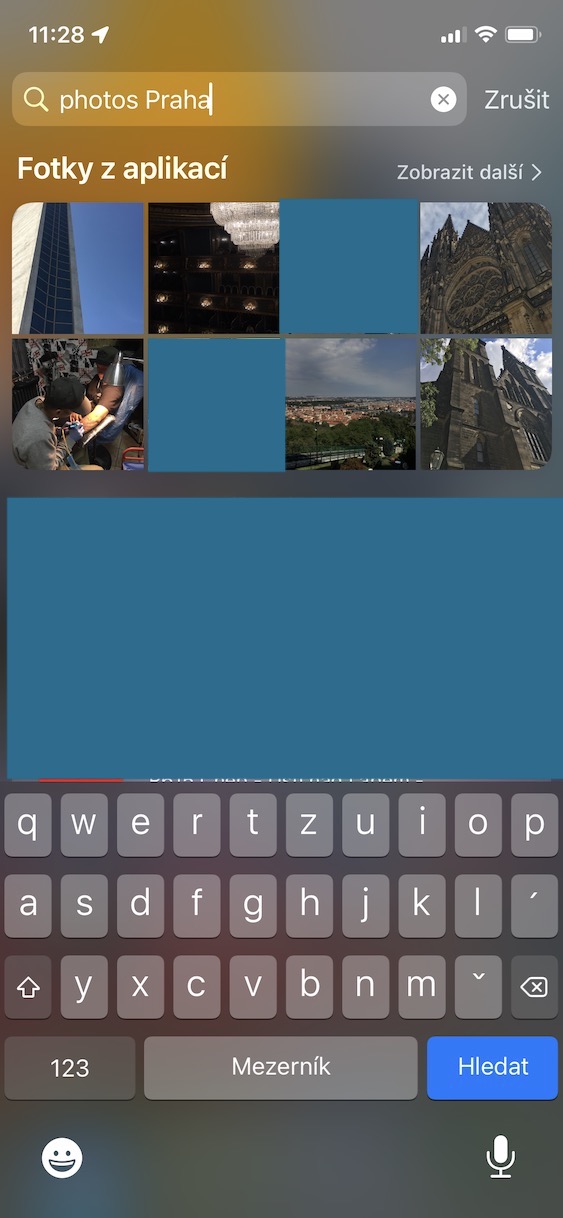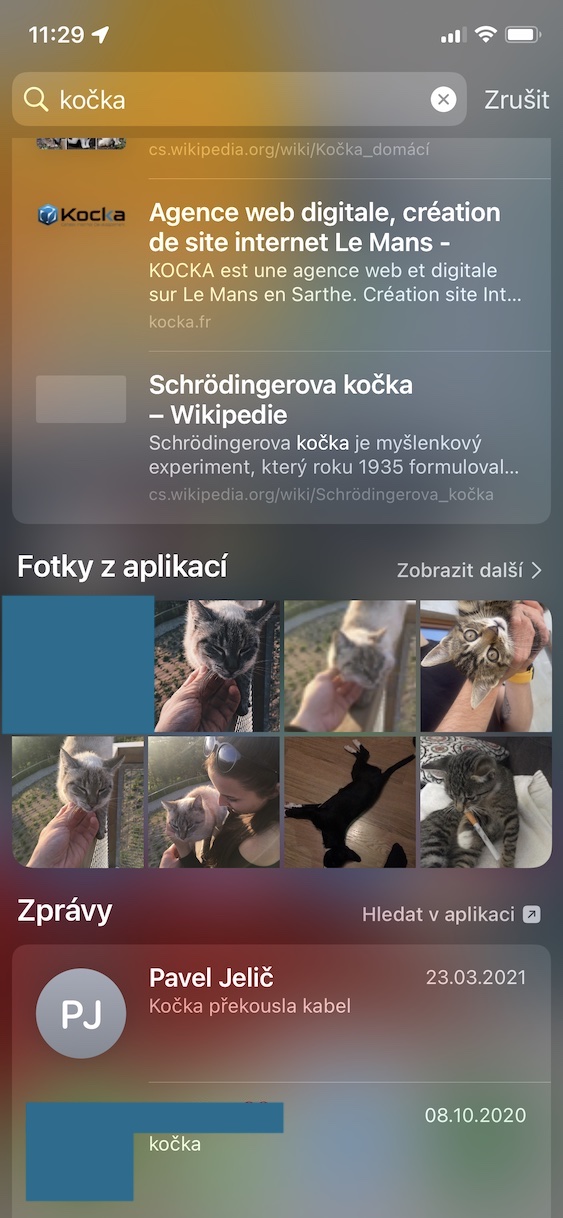ທຸກໆປີ, Apple ນຳສະເໜີລະບົບປະຕິບັດການລຸ້ນໃຫຍ່ໃໝ່ຂອງຕົນຢູ່ໃນກອງປະຊຸມນັກພັດທະນາ WWDC, ເຊິ່ງຈັດຂຶ້ນໃນລະດູຮ້ອນຕາມປະເພນີ. ປີນີ້ບໍ່ແຕກຕ່າງກັນ, ແລະໃນ WWDC21 ພວກເຮົາໄດ້ເຫັນການນໍາສະເຫນີຂອງ iOS ແລະ iPadOS 15, macOS 12 Monterey, watchOS 8 ແລະ tvOS 15. ລະບົບທັງຫມົດເຫຼົ່ານີ້ມີໃຫ້ສໍາລັບການເຂົ້າເຖິງໃນຕອນຕົ້ນໃນຮູບແບບຂອງລຸ້ນ beta ນັບຕັ້ງແຕ່ການນໍາສະເຫນີຂອງພວກເຂົາ, ເຊິ່ງແມ່ນ. ມີຈຸດປະສົງສໍາລັບນັກພັດທະນາແລະຜູ້ທົດສອບທັງຫມົດ. ແຕ່ຖ້າທ່ານຕິດຕາມເຫດການໃນໂລກຂອງ Apple, ຫຼັງຈາກນັ້ນທ່ານແນ່ນອນວ່າທ່ານບໍ່ໄດ້ພາດການປ່ອຍເວີຊັນສາທາລະນະຂອງລະບົບທີ່ໄດ້ກ່າວມາສອງສາມອາທິດກ່ອນຫນ້ານີ້. ລະບົບໃຫມ່ທັງຫມົດມາພ້ອມກັບການປັບປຸງນັບບໍ່ຖ້ວນແລະຄຸນສົມບັດທີ່ແນ່ນອນວ່າມີມູນຄ່າມັນ. ພວກເຮົາກວມເອົາພວກເຂົາຕະຫຼອດເວລາຢູ່ໃນວາລະສານຂອງພວກເຮົາ, ແລະບົດຄວາມນີ້ຈະບໍ່ມີຂໍ້ຍົກເວັ້ນ - ພວກເຮົາຈະເບິ່ງທາງເລືອກອື່ນຈາກ iOS 15.
ມັນອາດຈະເປັນ ສົນໃຈເຈົ້າ

ວິທີການຄົ້ນຫາຮູບພາບຜ່ານ Spotlight ໃນ iPhone
ຖ້າທ່ານເປັນບຸກຄົນ. ຜູ້ທີ່ເປັນເຈົ້າຂອງ Mac ຫຼື MacBook, ເຈົ້າຈະເຊື່ອຂ້ອຍແນ່ນອນເມື່ອຂ້ອຍເວົ້າວ່າເຈົ້າໃຊ້ Spotlight. ມັນແມ່ນ, ໃນທາງທີ່ເປັນ, ປະເພດຂອງ Google, ເຊິ່ງມີຈຸດປະສົງ (ບໍ່ພຽງແຕ່) ສໍາລັບການຊອກຫາຂໍ້ມູນພາຍໃນຄອມພິວເຕີ Apple ຂອງທ່ານ. ຢ່າງໃດກໍຕາມ, ຖ້າຂ້ອຍບອກເຈົ້າວ່າ Spotlight ຍັງມີຢູ່ໃນ iPhone, ນັ້ນແມ່ນ, ພາຍໃນ iOS, ບາງທ່ານອາດຈະສັ່ນຫົວຂອງເຈົ້າໃນຄວາມບໍ່ເຊື່ອຖື. ຢ່າງໃດກໍຕາມ, Spotlight ສາມາດຖືກນໍາໃຊ້ຢ່າງແທ້ຈິງໃນ iOS ແລະຄວາມຈິງແມ່ນວ່າມັນເປັນຕົວຊ່ວຍທີ່ດີຂອບໃຈທີ່ເຈົ້າສາມາດຊອກຫາຂໍ້ມູນ, ແອັບພລິເຄຊັນຫຼືຂໍ້ມູນຕ່າງໆໄດ້ຢ່າງງ່າຍດາຍແລະລວດໄວ. ເປັນສ່ວນຫນຶ່ງຂອງ iOS 15, ພວກເຮົາໄດ້ເຫັນການປັບປຸງໃຫມ່ຂອງ Spotlight - ໂດຍສະເພາະ, ຂໍຂອບໃຈກັບມັນ, ພວກເຮົາສາມາດຄົ້ນຫາຮູບພາບ, ດັ່ງຕໍ່ໄປນີ້:
- ທໍາອິດ, ແນ່ນອນ, ມັນເປັນສິ່ງຈໍາເປັນທີ່ທ່ານ ພວກເຂົາເຈົ້າໄດ້ນໍາເອົາ Spotlight ກ່ຽວກັບ iPhone ຂອງທ່ານ.
- ທ່ານສາມາດບັນລຸໄດ້ໂດຍ ຫນ້າທໍາອິດ ກັບຄໍາຮ້ອງສະຫມັກ ປັດຈາກບ່ອນໃດກໍໄດ້ຈາກເທິງຫາລຸ່ມສຸດ.
- ຫຼັງຈາກນັ້ນ, ການໂຕ້ຕອບຂອງ Spotlight ຈະປາກົດຂຶ້ນແລະທ່ານຈະເຫັນຕົວທ່ານເອງຢູ່ໃນກ່ອງຂໍ້ຄວາມຄົ້ນຫາ.
- ພຽງແຕ່ພິມໃນພາກສະຫນາມນີ້ ຮູບພາບ ແລະສໍາລັບການສະແດງອອກນີ້ຫຼັງຈາກນັ້ນ ສິ່ງທີ່ທ່ານກໍາລັງຊອກຫາ.
- ດັ່ງນັ້ນຖ້າທ່ານຕ້ອງການຄົ້ນຫາ ຮູບພາບຂອງລົດທັງຫມົດ, ຫຼັງຈາກນັ້ນພິມໃນການຄົ້ນຫາ ຮູບພາບລົດ.
ດັ່ງນັ້ນ, ການນໍາໃຊ້ຂັ້ນຕອນຂ້າງເທິງ, ທ່ານສາມາດຄົ້ນຫາຮູບພາບໃນ iPhone ຂອງທ່ານໂດຍໃຊ້ Spotlight. ແຕ່ຄວາມຈິງແມ່ນວ່າ Spotlight ແມ່ນສະຫລາດກວ່າ. ນອກເຫນືອໄປຈາກວັດຖຸດັ່ງກ່າວ, ສໍາລັບການຍົກຕົວຢ່າງທ່ານສາມາດຊອກຫາຮູບພາບທີ່ມີຜູ້ເລືອກໄດ້ - ທ່ານພຽງແຕ່ມີການຄົ້ນຫາສໍາລັບການສະແດງອອກ. ຮູບພາບ ພວກເຂົາພຽງແຕ່ຂຽນຊື່ຂອງບຸກຄົນທີ່ເຈົ້າກໍາລັງຊອກຫາ. ທ່ານສາມາດພິມຄໍາຄົ້ນຫາເຂົ້າໄປໃນພາກສະຫນາມຄົ້ນຫາໃນ Spotlight, ເຖິງແມ່ນວ່າບໍ່ມີຄໍາ ຮູບພາບ, ໃນກໍລະນີໃດກໍ່ຕາມ, ມັນຈໍາເປັນຕ້ອງຄໍານຶງເຖິງວ່າທ່ານອາດຈະເຫັນຜົນໄດ້ຮັບຈາກເວັບໄຊທ໌ແລະອື່ນໆ. ຖ້າຫາກວ່າທ່ານບໍ່ຕ້ອງການຮູບພາບທີ່ຈະສະແດງໃນ Spotlight, ທ່ານສາມາດປິດການທໍາງານຄຸນສົມບັດນີ້ໃນ ການຕັ້ງຄ່າ -> Siri & ຊອກຫາ -> ຮູບພາບ, ບ່ອນທີ່ທ່ານທາງເລືອກ ປັບແຕ່ງ.